FAX-2990
常见问题解答与故障排除 |

FAX-2990
日期: 2014-01-30 ID: faq00000308_019
纸盒内部卡纸
请根据下列步骤来解决问题:
注意事项: 以下的操作说明来自一个具有代表性的产品,可能与您的Brother设备有所不同。
-
打开前盖。
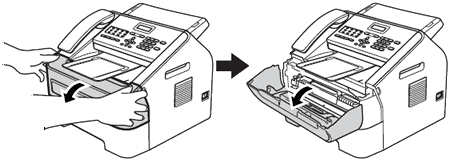
-
确保设备电源已打开并等待10分钟使之冷却。
在您刚使用设备后,设备内部的一些零件温度会非常高。当你打开设备的前盖或后盖(后出纸托板),切勿触摸图中所示的阴影部分。否则,您可能会被烫伤。
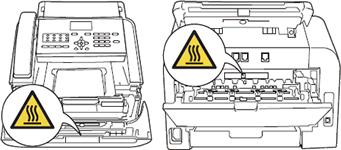
-
慢慢取出硒鼓单元和墨粉盒组件。卡住的纸张会随着硒鼓单元和墨粉盒组件一起被拉出,或者您可以直接从设备内拉出卡住的纸张。
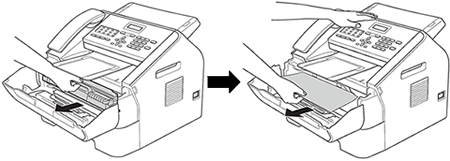
- 我们建议您将硒鼓单元和墨粉盒组件放在干净的纸或布上,以防止墨粉意外溅出或散落。
-
为防止静电对设备造成损坏,切勿触摸图中所示电极。
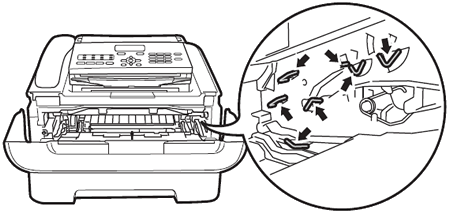
-
按下绿色锁定杆并从硒鼓单元中取出墨粉盒。如果硒鼓单元内有卡住的纸张,请立即清除卡纸。
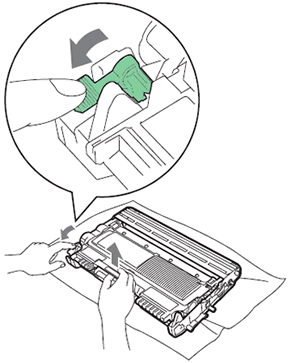
- 请小心处理墨粉盒。如果墨粉溅到您的手上或衣服上,请立即擦去并用冷水清洗干净。
-
为避免出现打印质量问题,切勿触摸下图所示的阴影部分。
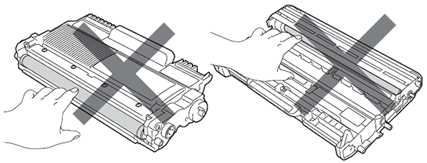
-
将墨粉盒装回硒鼓单元,直至其锁定到位。墨粉盒安装正确时,绿色锁定杆会自动弹起。
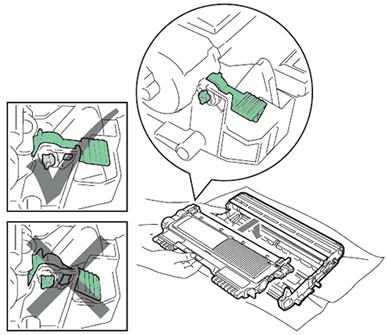
-
如果无法拉出卡在设备内部的纸张,请将纸盒从设备中完全拉出。
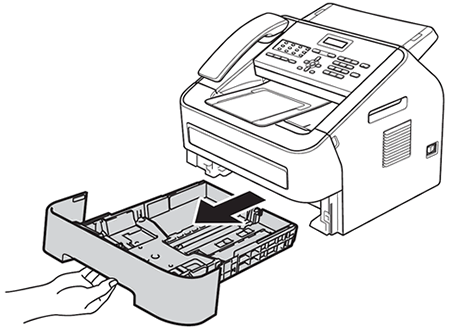
-
从纸盒开口取出卡住的纸张。
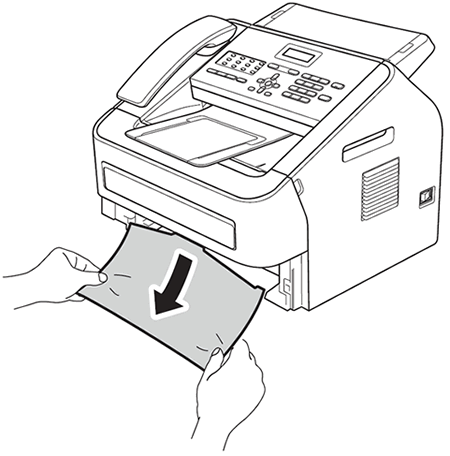
向下拉出卡住的纸张可以轻松地将其取出。
-
将纸盒推回设备。
-
将硒鼓单元和墨粉盒组件装回设备。
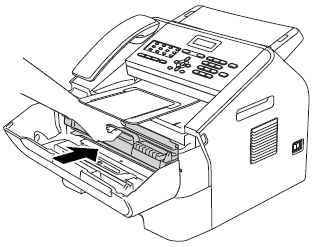
-
合上设备的前盖。若设备为自动开始打印,请按启动键。
如果只能从计算机上打印:
当设备液晶显示屏上显示设备内部卡纸时,您关闭了设备,设备将会从您的计算机上打印出不完整的数据。
内容反馈
请在下方提供您的反馈,帮助我们改进支持服务。